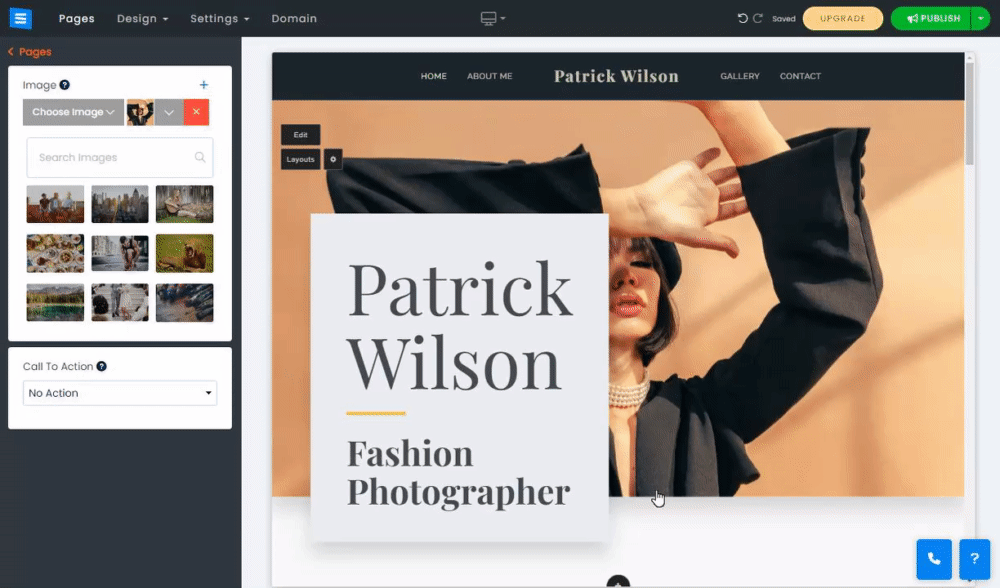Bir Harekete Geçirici Mesaj kullanarak ziyaretçilerinizi web sitenizle etkileşime girmeye davet edin.
Bu kılavuzda, düğme eklemeyi, video eklemeyi ve doğrudan ana sayfanızdan bülteninize kaydolma seçeneğini nasıl sunacağınızı öğreneceksiniz.
Ana sayfanızın arka planına tıklayın veya Düzenle düğmesini kullanın ve Harekete Geçirici Mesaj açılır menüsünden istediğiniz Harekete Geçirici Mesajı seçin:
Düğmeler - Kullanıcılarınızı web sitenizin belirli bölümlerine yönlendirmek, iletişim bilgilerinizi istemek ve daha fazlası için bir düğme kullanılabilir. Ana sayfanıza en fazla iki düğme ekleyebilirsiniz.
Açılır Video Penceresi - Bir video, ürünlerinizi veya web sitesi gündeminizi tanıtmak, müzik videonuzu görüntülemek ve daha fazlasını yapmak için kullanılabilir.
Posta listesi - Ziyaretçilerinizin web sitenizdeki haberlere ve güncellemelere kaydolmasına olanak sağlamak için bir posta listesi kullanılabilir.
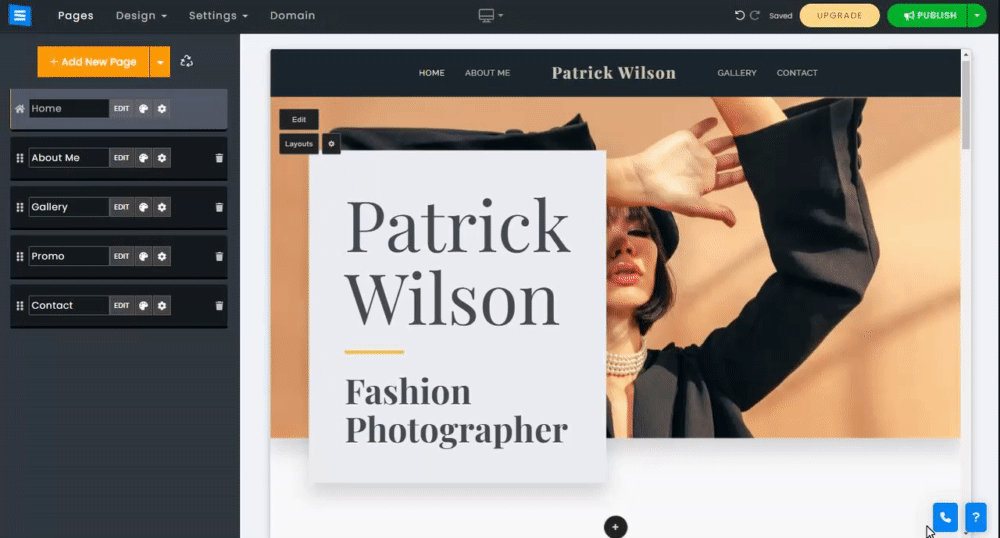
Ziyaretçilerinizin sizinle hızlı bir şekilde iletişim kurmasına, toplantı rezervasyonu yapmasına, onları web sitenizdeki belirli bir sayfaya yönlendirmesine veya harici bir URL'ye yönlendirmesine olanak tanıyan harekete geçirici mesaj düğmeleri eklemek. Harekete geçirici mesaja tıklayın ve menüden düğmeleri seçin.
Düğme adını, ayarlarını ve stilini düzenleyerek düğmenizi özelleştirin.
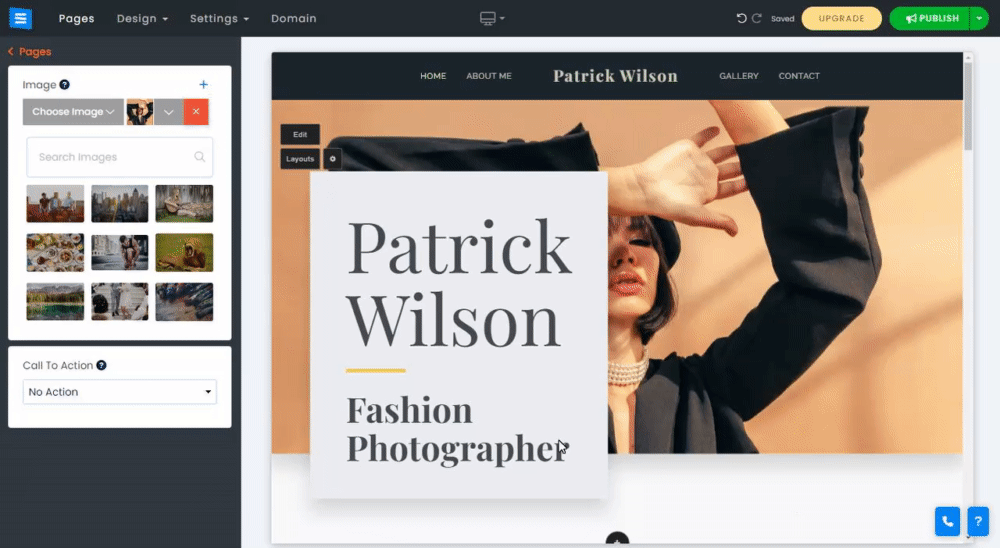
Düğmenin işlevini düzenlemek için Ayarlar'a tıklayın. Ayar seçenekleri seçilen seçeneğe göre ayarlanacaktır.
Eylem türünü seçin:
Yönlendirme URL'si (yeni pencere) - Web sitenizdeki belirli bir sayfaya veya yeni bir pencerede açılacak harici bir URL'ye bağlantı ekleyin.
Yönlendirme URL'si - Aynı pencerede açılacak harici bir URL'ye bağlantı ekleyin.
Kaydırma -Kullanıcıları web sitesinin belirli bir bölümüne yönlendirmek için kaydırma seçeneği ekleyin.
Telefon Numarası - Düğmeye tıklandığında görüntülenecek bir telefon numarası ekleyin.
Posta - İrtibat noktası olarak bir E-posta adresi ekleyin.
Dosyayı İndir - İndirilebilir bir dosya ekleyin.
Simge - Simge kitaplığından eylem çağrısı düğmesine bir simge ekleyin.
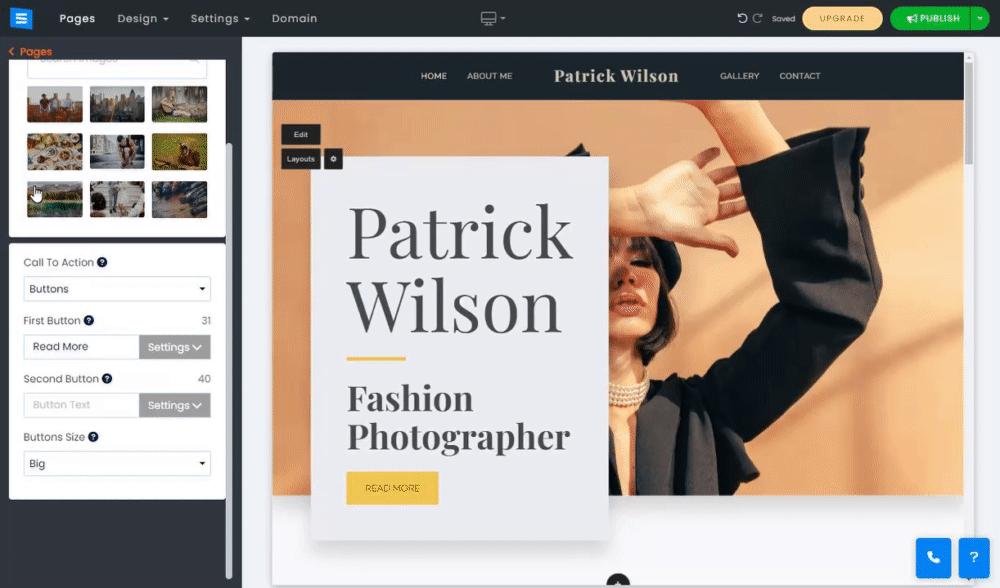
Harekete geçirici mesajınızın web sitesinin rengiyle eşleştirerek, şeffaflığı ayarlayarak ve daha fazlasını yaparak nasıl görüneceğini seçin.
Fare imlecinizi eklenen düğmenin üzerine getirin ve görünümünü ve yazı tipi stilini değiştirmek için Düğme Dişli Simgeleri'ne tıklayın.
Düğme Stili - Yuvarlak kenarlar, sivri uçlu ve daha fazlası gibi mevcut tasarım seçenekleri arasından seçim yapın.
Düğme Yazı Tipi Stili - Sağlanan seçeneklerden farklı bir yazı tipi stili seçin
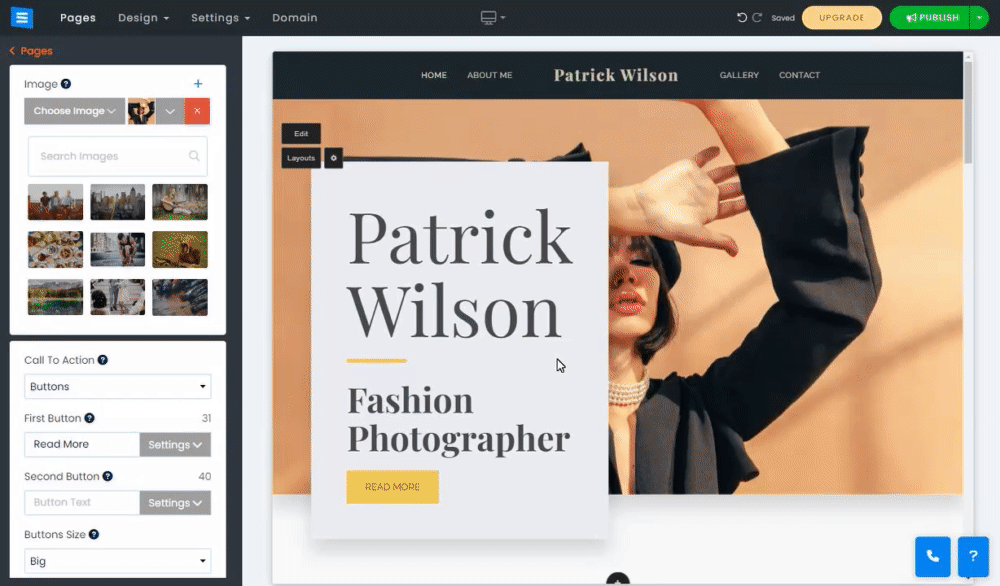
Web sitenizin ziyaretçilerine ana sayfanızda bir video sunun. YouTube/Vimeo gibi platformlardan video ekleyebilir veya özel bir kaynaktan video ekleyebilirsiniz.
Youtube/Vimeo - Bu seçeneğin belirlenmesi, Video Bağlantısı alanına bir bağlantı ekleyerek bu platformların birinden video eklemenizi sağlar.
Özel - Bu seçeneği belirlemek, bilgisayarınızdan bir video yüklemenize, Video Kitaplığı'ndan bir video eklemenize veya Facebook, Google Drive, Dropbox ve daha fazlası gibi harici bir kaynaktan video eklemenize olanak tanır.
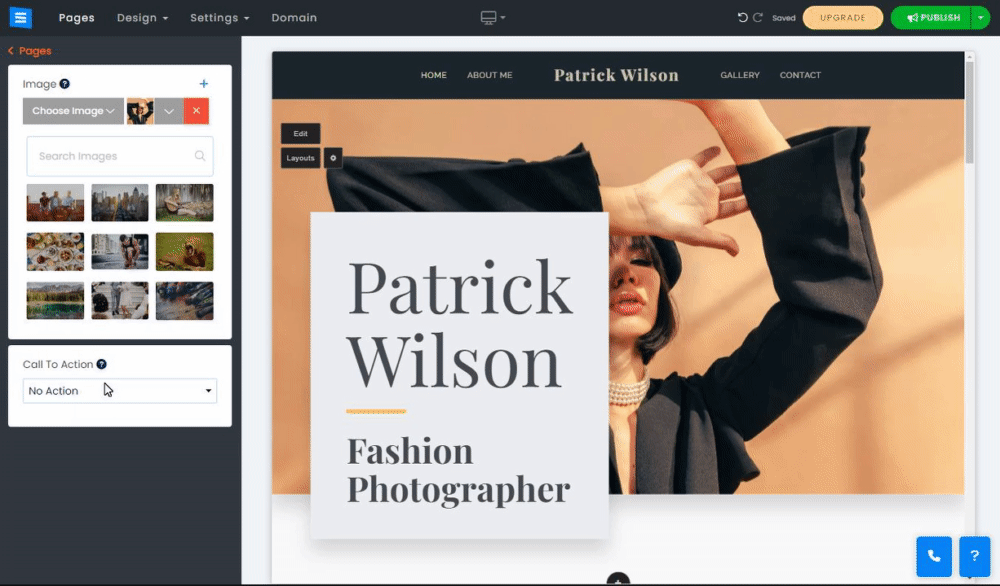
Ziyaretçilerinizin web sitenizin bültenine kaydolmalarına yönelik bir seçenek eklemek için bu seçeneği seçin. Bu seçenek, ana sayfanıza bir e-posta alanı ve abone ol düğmesi ekleyecektir.